Linux学习打卡第二天(有关clear命令,ls命令)
影响命令行的特殊文件
在介绍脚本启动之前,首先要区分分类shell的两种方式:登录和非登录以及交互和非交互模式。
登陆shell是操作系统在本地登录或通过ssh登陆时启动的,而非登陆shell是指你不会登陆到其中的shell。
交互shell会影响你输入的命令并将输出发送到STDOUT和STDERR。非交互shell将由shell脚本使用,在使用期间你不会真正输入命令并直接取回输出。
shell脚本完全卷有可能错做交互shell,同样,非交互shell也可能影响命令,但这种情况很少见,在此会尽量介绍一般的情况.
用clear清屏
clear
假设你已经测试了多个命令,可以用clear清屏,如下图:

输入clear命令后如下图:
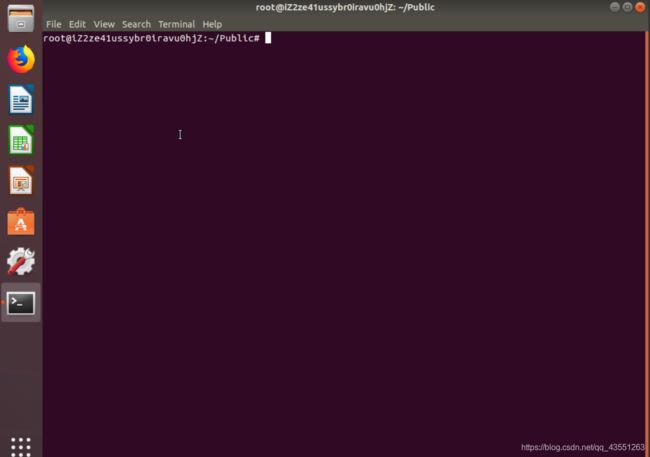
ls命令
ls命令可以列出当前目录的内容,如下图:
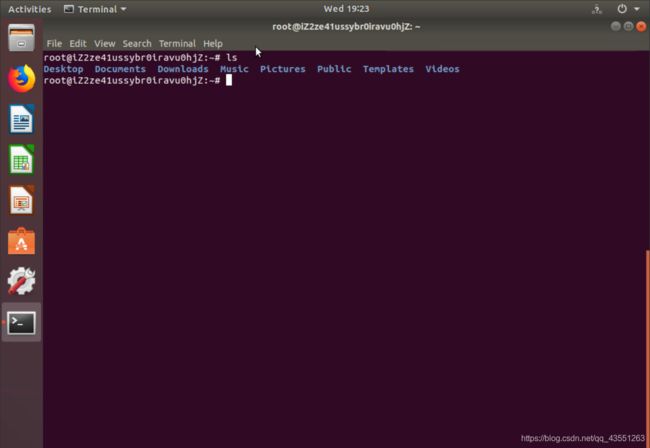
另外,如果你不想打开Desktop文件却想查看其中的文件,那么可以使用
$ ls Desktop
来查看Desktop文件里面的内容
除了上面的相对路径用法,还可以用绝对路径的方法,如:
$ ls ~/Desktop/a
即可查看路径为 ~/Desktop/a 的文件中的文件,免去了来回切换文件的麻烦
此外,还可以把之前介绍过的通配符用上(链接: https://blog.csdn.net/qq_43551263/article/details/88427803),如果你想查找某文件下的含有某字符的全部文件,则可以输入$ ls ~/文件路径/*关键词来查找含有某种关键词的文件或文件夹
如果使用通配符导致匹配某个目录,则也会列出该目录的内容,如果要忽略匹配的目录并避免显示子目录的内容,可添加-d选项
$ ls -R 命令
可以使用一条命令来看多个子文件的内容,假如你想查找一个名为a的文件,那么可以采用如下命令:
$ ls -R ~/a
则终端会显示名为a的文件的路径
$ ls -l命令
$ ls -l命令可以将内容列表显示为一列,如下图:
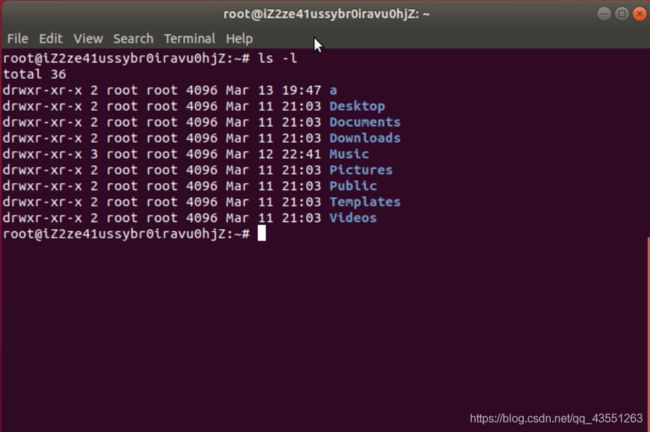
如图,文件在一列中输出,此外,ls -l命令还可以用来列出权限,所有者及其他信息,如上图所示
ls -m命令
ls -a命令
ls -a命令可用来查看目录中隐藏的文件和文件夹,所有这种隐藏的文件,文件名都以".“开头,从而成为不可见内容,如果要查看这些不可见文件,只要用到-a选项即可(或–all),如下图:
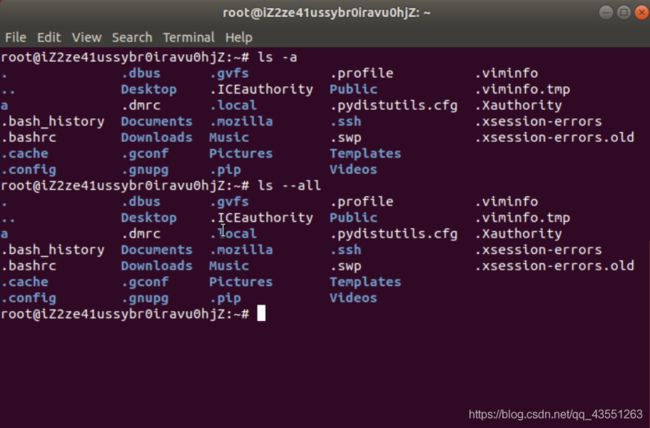
上图显示为所有文件
如果不想看到”.“文件和”…“文件,则需要用到另外一个指令— -A指令,如下图:

可见”.“文件与”…"文件已经不显示了
ls -F命令
如果想要显示文件类型,则需要用到ls -F指令
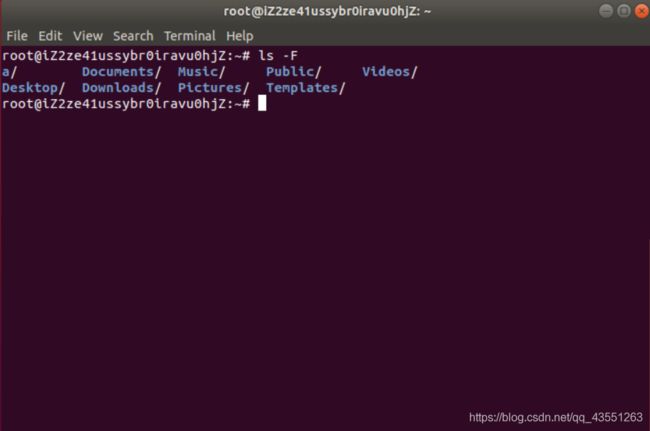
后面显示/的为文件夹,现将后缀做一汇总,如下表:
| 字符 | 含义 |
|---|---|
| * | 可执行文件 |
| / | 目录(这个文件是文件夹) |
| @ | 符号链接文件 |
| | | FIFO(也称为命名管道) |
| = | 套接字 |
ls --color命令
ls --color命令可以以各种颜色显示内容,很多Linux系统在安装时就已经设置shell显示不同颜色,但是如果你的shell还没设置好,就要使用–color选项,下表为不同颜色及其对应的文件类型:
| 颜色 | 含义 |
|---|---|
| 默认的shell文本颜色 | 普通文件 |
| 绿色 | 可执行文件 |
| 蓝色 | 目录 |
| 紫红色 | 符号链接文件 |
| 黄色 | FIFO |
| 紫红色 | 套接字 |
| 红色 | 压缩文件(.tar, .zip, .deb, .rpm) |
| 紫红色 | 图像文件(.jpg, .gif, .png, .tiff) |
| 紫红色 | 音频文件(.mp3, .ogg, .wav) |
结合使用–color和-F选项,即可快速了解当前目录中有哪些类型的文件,即$ ls --color -F命令
ls -r命令
用ls -r命令可以倒序列出文件内容
注意此处使用的是-r而非-R,-r表示倒序而-R表示递归
ls -t命令
用ls -t命令可以按照时间顺序排列内容,我们可以把-t和-r结合起来用
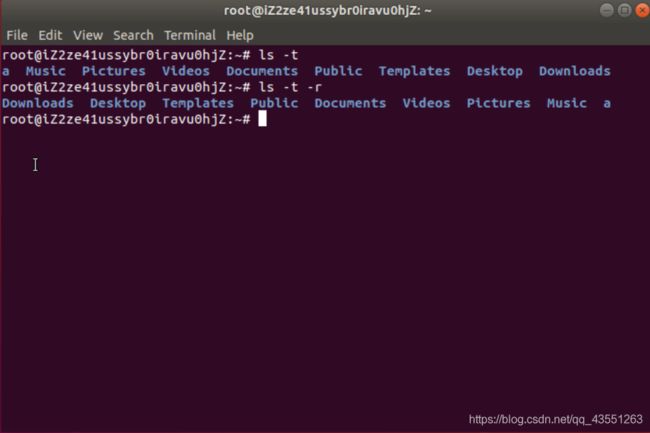
加上-l指令,以便直观地看出时间的差异
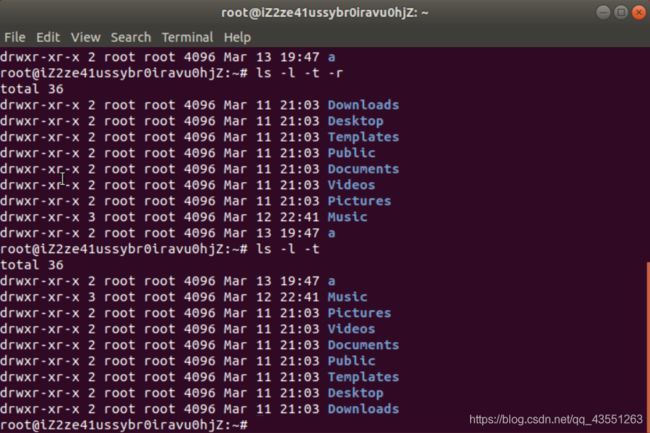
或者可以直接输入$ ls -ltr来正序列出文件
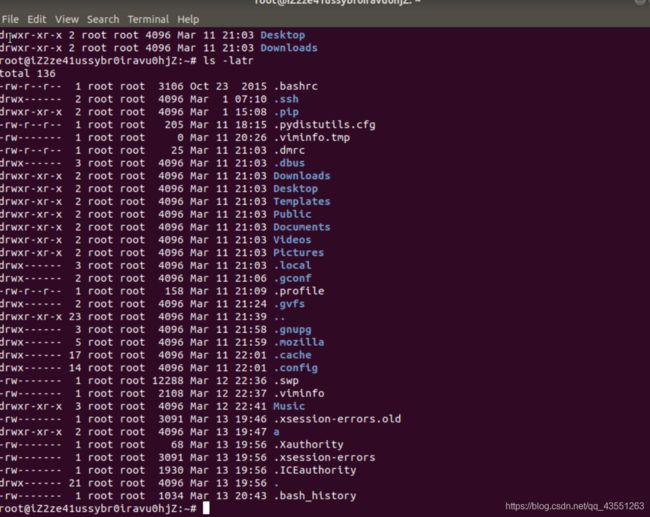
原本需要一个一个地输入-l,-t,-a,-r,但是可以直接将所有选项组合成一个较大的快捷键,但是要注意,有两个连字符的指令不能合起来,这种技巧可以用于许多Linux命令和程序,但不是全部
ls -S命令
ls -S命令可以把文件按照大小排序,先显示最大的文件,后显示较小的文件,要想先显示最小的文件,只需要用-r指令
ls -h命令
ls -h命令可以使文件用K,M,G来计算大小,我们可以用$ ls -lSh来将文件排序或者用$ ls -lShr来将文件按从小到大的顺序排序
pwd命令
cd命令
cd命令用来打开某个文件或者某个路径,如下图:
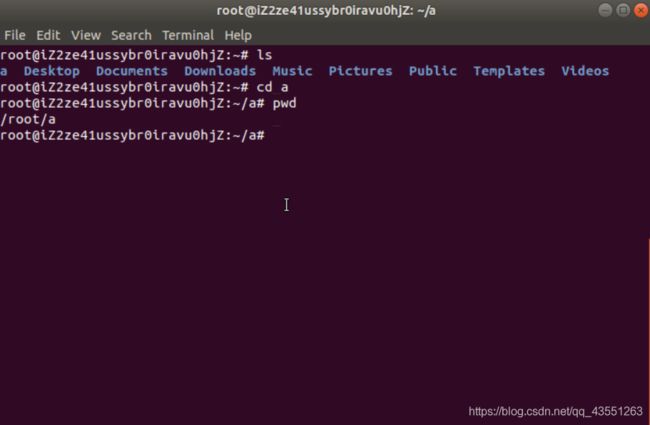
可见我已经进入了a文件内了
cd -命令
cd -命令用来返回之前的目录并运行 pwd命令,如下图:
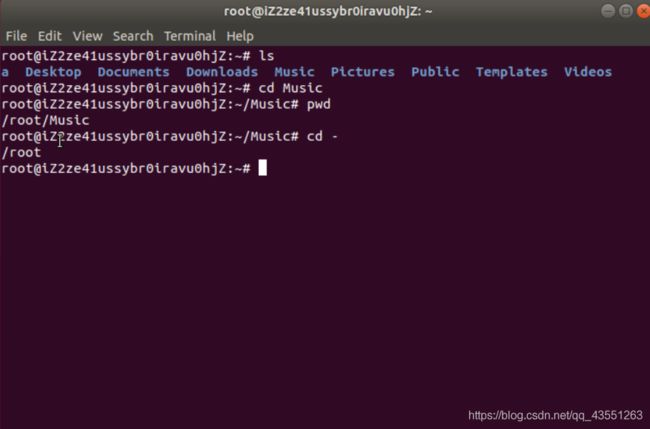
在本文结尾,博主还希望说以下Linux中的一个比较方便的用法:上下键的用法:

